Semua yang Perlu Anda Ketahui Tentang GA4
Diterbitkan: 2022-07-05Setiap bisnis terus mencari untuk menciptakan pengalaman pelanggan yang luar biasa. Agar berhasil, entitas yang tidak terlalu rahasia adalah data. Tim pemasaran dari setiap organisasi dan perusahaan analitik berusaha keras untuk meningkatkan akurasi perangkat lunak analitik mereka, menjaga keterlibatan pelanggan sebagai target.
Salah satu alat modern yang dibangun untuk meramalkan masa depan era digital adalah Google Analytics 4, singkatan dari GA4.
Apa itu GA4?
Pada 14 Oktober 2020, Google mengumumkan usaha analitik baru mereka, Google Analytics 4 atau GA4. Alat ini menekankan membangun perjalanan pengguna dan meningkatkan manajemen pengguna. Inti dari ga4 Google Analytics dibangun menggunakan Machine Learning karena mengisi celah dari versi sebelumnya. Ini mendorong aliran wawasan tanpa mengorbankan privasi pengguna.
Ini akan menggantikan alat analitik sebelumnya – Universal Analytics, paling lambat 1 Juli 2023. Waktu disediakan bagi orang-orang untuk bermigrasi dari Universal Analytics ke GA4. Pengguna masih dapat menggunakan Universal Analytics untuk beberapa waktu setelah peluncuran Google Analytics versi ke-4. Namun, semua data baru akan melalui properti Google Analytics 4 secara default.
Mengapa Anda harus segera mulai mengumpulkan data dengan GA4 (meskipun tidak semua sistem berjalan)
Jika Anda masih tidak yakin mengapa beralih ke GA4, berikut adalah daftar manfaat Google Analytics 4 yang harus Anda ketahui:
Melacak perjalanan pengguna
Ini berkonsentrasi pada pengguna daripada perangkat atau aplikasi. Ini melacak dan membangun cerita atau perjalanan pengguna berdasarkan operasi relevan yang dilakukan oleh pengguna di perangkat apa pun.
Berfokus pada keterlibatan pengguna
Menganalisis kinerja situs web berdasarkan kata kunci dan hasil pencarian belum memberikan hasil yang bermanfaat. Pengalaman pengguna jauh melampaui mempertimbangkan metrik demografis. Oleh karena itu, Google Analytics versi ke-4 menggunakan AI untuk meningkatkan efisiensi dalam keterlibatan pengguna dengan menyediakan beberapa opsi seperti detail unduhan file, informasi klik keluar, dll.
Filter pelanggan dengan keterlibatan tinggi
Setiap organisasi memiliki target audiens tertentu tetapi tidak semua pengguna di bawah pohon ini adalah prospek yang kuat. Alat Google Analytics terbaru dibuat untuk secara mahir memilih pelanggan yang sangat menarik yang memfasilitasi pengeluaran uang iklan yang efisien.
Orientasi tujuan yang disederhanakan
Setiap perusahaan memiliki tujuan yang berbeda untuk tempat yang berbeda sebagai bagian dari tim pemasaran. Terus-menerus menyaring aspek-aspek dalam alat analisis untuk setiap tujuan adalah tugas yang rumit. Oleh karena itu, alat Google Analytics ga4 memungkinkan Anda melacak dan menganalisis data perilaku untuk mengembangkan sasaran secara akurat dengan cara yang disederhanakan.
UI yang mudah dan ditingkatkan
Ada banyak elemen yang dimodifikasi dan ditambahkan dalam versi terbaru untuk mendefinisikan ulang proses analitis. Beberapa di antaranya termasuk 'Pusat Analisis', metrik data granular, 'Demografi', dll.
Privasi tanpa kompromi
Dengan semua manfaat ini, ia juga memiliki manfaat tambahan dari keamanan data. Artinya, ini memberi Anda kendali untuk mengizinkan hanya data pribadi selektif pengguna yang bertentangan dengan versi sebelumnya di mana pengguna tidak memiliki banyak kendali untuk berbagi informasi apa pun.
Cara mengatur GA4
Dari pembahasan di atas, jika Anda tertarik untuk menyiapkan versi terbaru, berikut cara memulainya.
Jika Anda baru menggunakan Google Analytics:
1. Buat akun analytics sebagai admin.
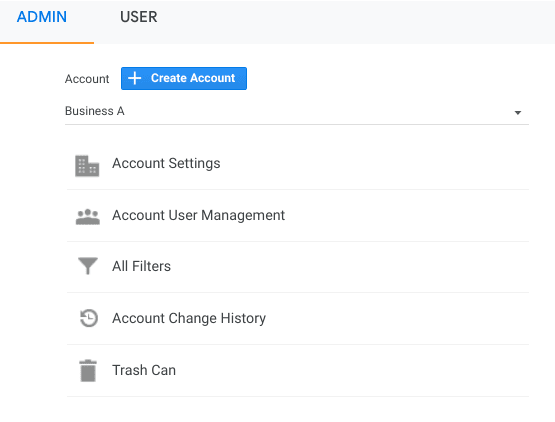
2. Beri nama akun dan atur setelan berbagi data. Ini membantu Anda memutuskan jenis data yang ingin Anda bagikan dengan Google.

3. Klik Berikutnya untuk menambahkan properti. Anda dapat menambahkan hingga 100 properti. Tambahkan nama properti dan pilih zona waktu dan mata uang yang sesuai.
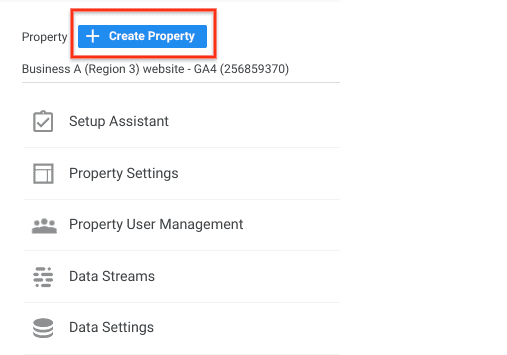
4. Klik Berikutnya. Pilih kategori industri dan ukuran bisnis Anda.
5. Masuk ke Data Stream di bawah kolom properti dan pilih Add stream. Ini adalah media untuk mengumpulkan data.
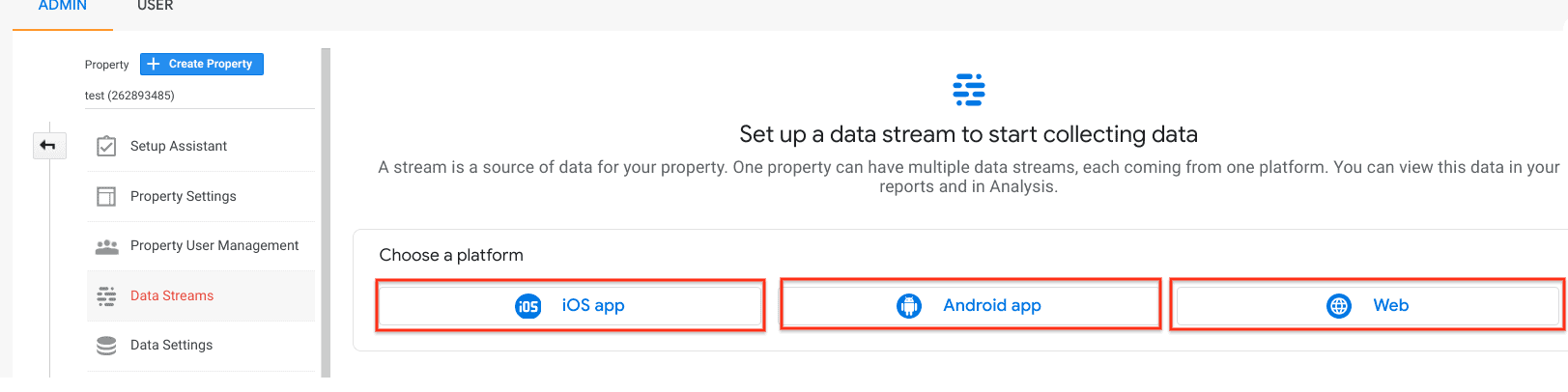
6. Klik Buat. Setujui “Persyaratan Layanan Analytics” dan “Amandemen Pemrosesan Data”.
7. Tambahkan tag Analytics ke halaman web Anda untuk melihat data di properti baru Anda. Lihat bagian di bawah ini untuk mengetahui cara menambahkan tag ke halaman web Anda.
Jika Anda sudah menggunakan Universal Analytics dan ingin bermigrasi ke GA4:
- Buka halaman admin dan pilih akun Google Analytics.
- Di kolom properti, klik akun properti Universal Analytics dan klik GA4 Setup Assistant.
- Di bawah 'Saya ingin membuat properti Google Analytics 4 baru', klik Mulai.
- Jika situs Anda menggunakan/mendukung gtag.js, Anda dapat mengaktifkan pengumpulan data menggunakan tag yang ada.
- Jika situs Anda tidak mendukung gtag.js, Anda harus menambahkan tag sendiri. Lihat bagian di bawah ini untuk mengetahui cara menambahkan tag.
- Setelah Anda mengatur dengan tag, klik Buat Properti. Pada langkah ini, semua detail properti seperti nama, zona waktu, mata uang, dll., akan disalin dari properti Universal Analytics yang ada, mengaktifkan pengukuran yang disempurnakan, dan membuat jembatan antara properti Universal Analytics dan GA4.
- Setelah koneksi berhasil, catat nama properti GA4 Anda untuk digunakan di lain waktu.
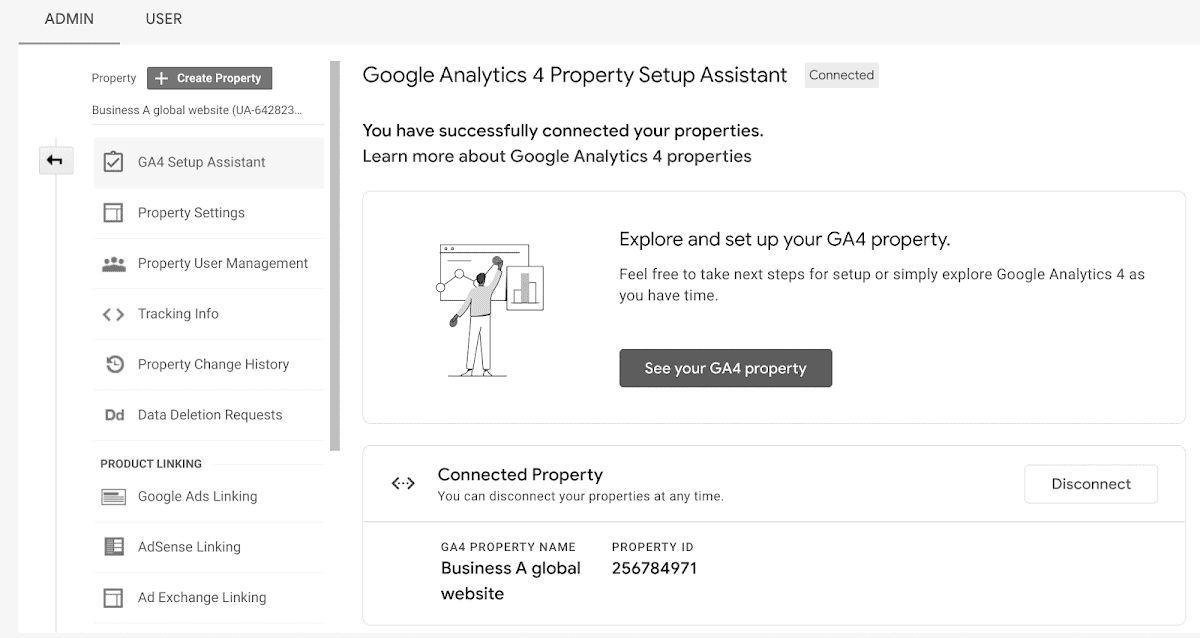
Catatan: Jika Anda telah membuat properti sebelum 14 Oktober 2020, Anda sebagian besar menggunakan properti Universal Analytics. Jika dibuat setelahnya, maka Anda menggunakan properti Google Analytics 4. Hanya mantan pengguna yang perlu bermigrasi ke GA4 dalam kasus ini. Klik di sini jika Anda ingin mengetahui properti mana yang sedang Anda gunakan.
Cara mengonfigurasi Pengelola Tag dengan GA4
Google Pengelola Tag mendukung tag dengan kombinasi berikut:
- Google Analytics: konfigurasi GA4
- Google Analytics: acara GA4
Untuk menambahkan tag Konfigurasi versi ke-4 Google Analytics ke halaman web Anda:
- Buka tag dan klik baru. Klik konfigurasi tag
- Pilih Google Analytics: konfigurasi GA4
- Masukkan ID pengukuran Anda. Opsional:
- Anda dapat menambahkan parameter lain yang menurut Anda paling sesuai dengan tujuan Anda.
- Tambahkan properti pengguna kustom yang ingin Anda konfigurasikan di properti pengguna.
- Aktifkan pemicu untuk mengaktifkan konfigurasi GA4 sebelum tag lainnya.
- Saat Anda mengaktifkan pemicu, tambahkan peristiwa yang menyebabkan tag diaktifkan.
- Simpan konfigurasi tag dan publikasikan penampung.
Untuk menambahkan tag peristiwa Google Analytics versi terbaru ke halaman web Anda:
- Buka tag dan klik baru. Klik konfigurasi tag
- Pilih Google Analytics: acara GA4
- Pilih tag konfigurasi yang telah Anda buat. Masukkan nama acara. Berikut adalah beberapa rekomendasi untuk nama acara. Opsional:
- Anda dapat menambahkan parameter acara seperti nama parameter, baris, nilai, dll.
- Properti pengguna pelanggan untuk dikonfigurasi di properti pengguna.
- Klik pemicu dan pilih peristiwa yang menyebabkan tag diaktifkan.
- Simpan konfigurasi tag dan publikasikan penampung.
Aktifkan Mode Debug
Anda dapat mengaktifkan Mode Debug dalam dua langkah sederhana:
- Instal ekstensi chrome debugger Google Analytics
- Aktifkan ekstensi dan segarkan halaman
Cara terbaik untuk menggunakan Laporan GA4
Berikut adalah cara terbaik untuk menggunakan laporan Google Analytics ga4:
Laporan waktu nyata
Laporan ini menunjukkan analisis sebenarnya dari situs web Anda selama 30 menit terakhir. Anda dapat menggunakan ini untuk mengonfirmasi kerja kode pelacakan, melihat efek dari video Youtube, dan menyaksikan peluncuran produk baru.
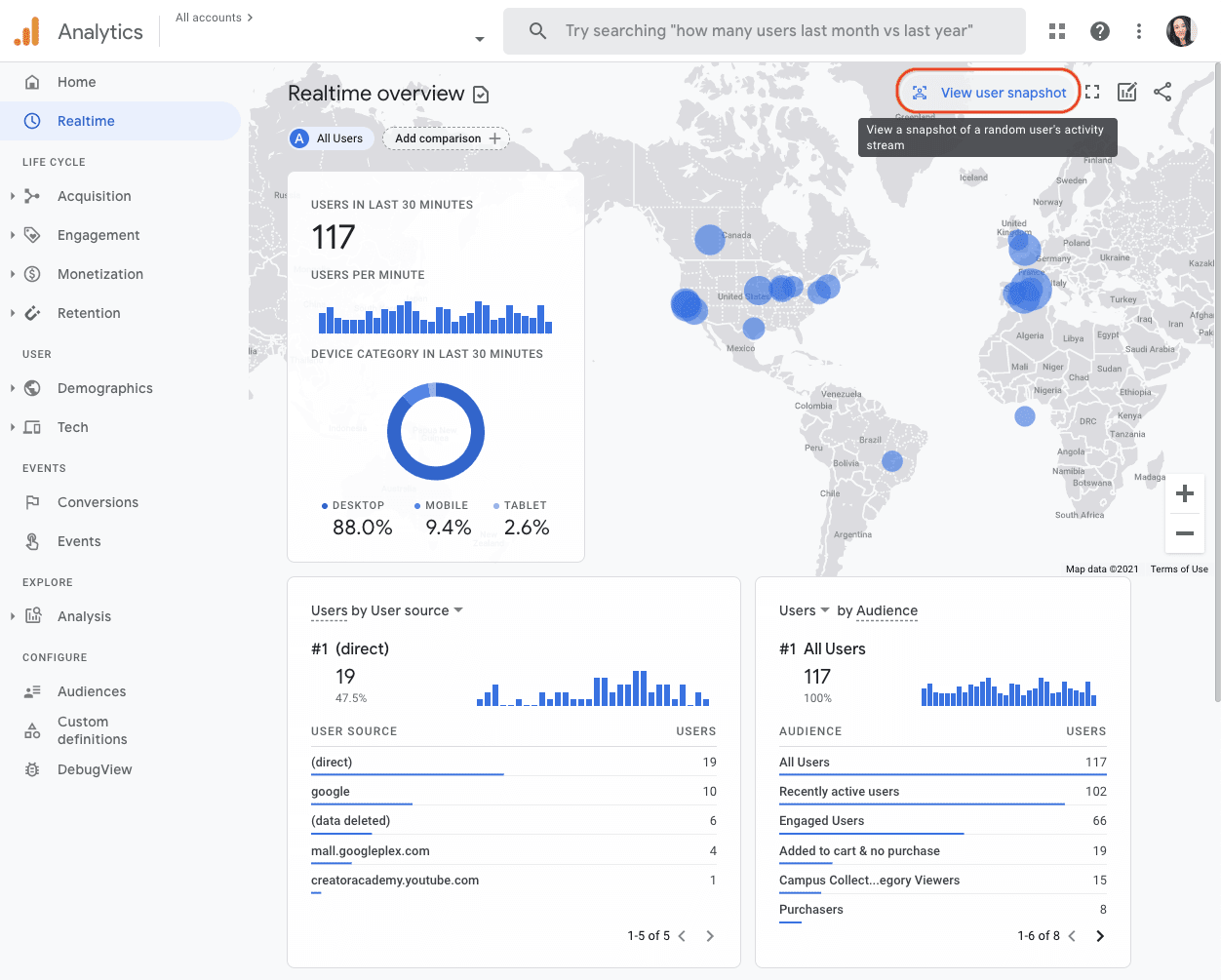
Pelaporan siklus hidup
Laporan ini adalah penyelamat bagi semua pemasar di luar sana. Anda dapat menganalisis setiap langkah corong konversi dan memahami perilaku pelanggan di corong.
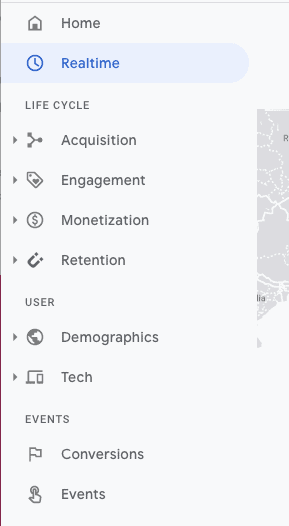
Laporan penjelajah
Enter The Analysis Hub – alat analisis super efisien yang menyediakan beberapa metrik lanjutan untuk memanjakan dan memahami sudut pandang pelanggan.
Buat analisis baru
Berikut adalah langkah-langkah untuk membuat analisis baru:
- Masuk ke akun Google Analytics Anda dan klik Analisis
- Pilih mode untuk menganalisis data Anda. Berikut adalah mode yang dapat Anda pilih:
- kolom variabel
- Kolom Pengaturan Tab
- Segmen
- Ukuran
- Metrik
- visualisasi
- Nilai
- tab
- Menampilkan
Jenis Analisis
Berikut adalah berbagai jenis Analisis:
Eksplorasi
Eksplorasi Google Analytics 4 memiliki beberapa metrik dan wawasan baru untuk mengumpulkan hasil yang menarik guna memahami perspektif pengguna tangguh Anda.
Analisis Corong
Pemasar dapat memahami perilaku pengguna sebelum masuk dan saat berada di corong konversi.
Analisis Jalur
Analisis jalur membantu pemasar melacak dan memahami siklus hidup pelanggan. Ini akan membantu mereka untuk melibatkan pelanggan secara efektif.
Segmen tumpang tindih
Ini membantu pemasar membuat segmen pengguna yang disesuaikan untuk memahami segmen mana di bawah audiens target mereka yang paling cocok untuk mereka.
Analisis Kelompok
Analisis Kelompok mirip dengan Tumpang Tindih Segmen kecuali di sini, grup dengan demografi serupa ditambahkan untuk mengamati berapa lama waktu yang dibutuhkan grup ini untuk mengonversi ke tahapan berbeda di corong.
Seumur hidup pengguna
User Lifetime membantu pemasar mengumpulkan semua wawasan tentang semua faktor pendorong yang membantu pelanggan bertahan lebih lama.
Kesimpulan
Terlepas dari ukuran bisnis, setiap organisasi mencari cara untuk meningkatkan ROI-nya. Saat ini, dua faktor dapat bekerja paling baik: Data dan Digital. Oleh karena itu, GA4 telah masuk pada waktu yang tepat dan sepertinya akan segera memasuki tempat yang tepat juga.
- Google Analytics eCommerce: Semua Masalah Pelacakan e-Commerce & Cara Memperbaikinya
- WooCommerce Google Analytics: Bagaimana cara mengaturnya dengan mudah dan cepat?
- Plugin Google Analytics WooCommerce Terbaik (2022)
- Cara menyiapkan dan memantau beberapa akun Google Analytics dari satu tempat [Panduan lengkap]
- Shopify Google Analytics 2022: Panduan Langkah demi Langkah
